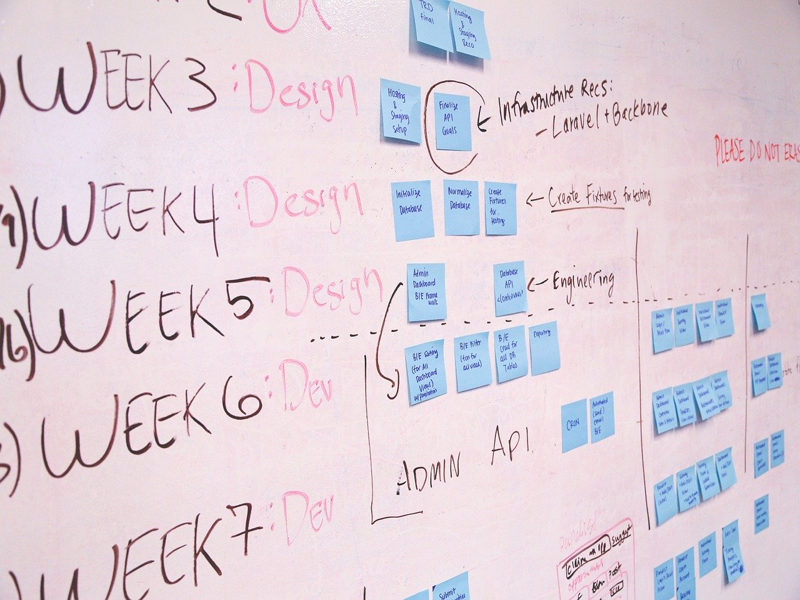Menginformasikan sesuatu kepada khalayak, diperlukan media khusus untuk menyampaikanny. Kehadiran media tersebut, membantu anda untuk menyampaikan informasi lebih efektif. Salah satu media persentasi yang banyak digunakan, adalah laptop dengan software power point.
Kini anda bisa mengakses sofware tersebut, dalam smartphone kesayangan. Bagaimana cara menggunakan power point for for android ?
Tutorial Menggunakan Power Point Menggunakan Smartphone
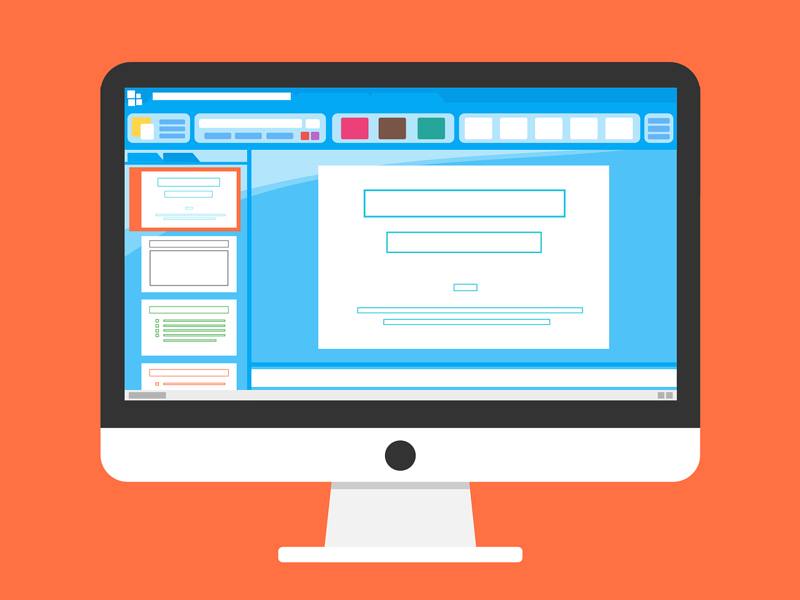
-
Unduh Aplikasi Power Point
Sebelum menggunakan aplikasi power point, anda perlu mengunduh aplikasi pendukungnya. Aplikasi pendukungnya adalah WPS Office beserta PEDF dari Kingsoft. Aplikasi pendukung ini terasa lebih ringan, sehingga tidak akan mempengaruhi kinerja smartphone.
Terutama bagi pemilik smartphone dengan RAM dan memori terbatas, aplikasi ini tidak akan membuat smartphone tersiksa.
Aplikasi pendukung ini, memiliki ukuran yang tidak terlalu besar, namun fitur di dalamnya cukup lengkap. Dalam aplikasi pendukung satu ini, terdapat beberapa software dalam microsoft yang bisa digunakan seperti pada laptop.
Mulai dari memo, spreadsheet, presentation, hingga dokumen. Semua itu dirasa sudah mencukupi untuk kebutuhan setiap harinya. Cukup menggunakan aplikasi dalam smartphone, file persentasi siap digunakan.
Untuk menggunakan power point for for android, anda bsia menemukannya di Play Store. Klik pada kolom pencarian, dan carilah menggunakan keyword WPS. Setelah itu, klik aplikasi pada urutan pertama dan unduh di smartphone anda.
Tidak perlu khawatir terkena biaya, karena anda bisa mendapatkannya secara gratis. Setelah aplikasi telah diunduh, klik untuk mulai menjalankannya.
-
Operasikan Aplikasi Power Poin
Klik pada aplikasi yang sudah diunduh, dan anda pun dibawa menuju halaman pertama. Pada halaman pertamanya, anda bisa melihat beberapa menu yang bisa dipilih. Pada halaman tersebut, terdapat tombol bulat dengan ikon plus.
Klik pada tanda tersebut untuk memulai membuat file baru. Ada beberapa pilihan jendela yang bisa dipilih, yaitu New Document, New Memo, New Presentation, Dan New Spreadsheet.
Masing masing jendela dokumen tersebut memiliki fungsi yang berbeda, dan pilihlah sesuai dengan kebutuhan. Apabila anda ingin menggunakan jendela untuk persentasi, maka pilihlah dokumen power point. Ketika memilih jendela power point, anda akan dibawa menuju halaman pertama dokumen.
Tampilan software tersebut, hampir sama seperti versi di laptop. Sehingga, and atidak perlu bingung ketika menggunakannnya di smartphone.
-
Menu Yang Dibuat Lebih Ringkas
Walaupun tampilannya hampir sama, namun terlihat lebih ringkas. Segi ringkasnya bisa dilihat dari berbagai menu diletakkan dalam satu tombol. Jika biasanya anda bisa melihat tampilan berbagai menu di bagian atas aplikasi, kini anda cukup tap pada menu tools.
Barulah disana anda akan menemukan berbagai tombol, yang dapat digunakan untuk berbagai keperluan. Sama seperti pada versi laptopnya menu file berisikan save, bagikan, dan sebagainya.
Menu view pada power point for for android, hanya memiliki dua menu utama yang berisikan rotate screen beserta layout. Apabila anda ingin memutar dokumen,maka pilihlah rotate screen, sedangkan pilih layout jika anda ingin mengubah tampilan layout.
Walaupun sederhana, menu yang dihadirkan tidak mengurangi performa software. Namun tampilannya yang ringkas, terasa sedap dipandang.
Menu View pada aplikasi, berfungsi untuk mengubah jenis dan ukuran huruf pada aplikasi. Pada menu ini, anda bisa memberikan beberapa efek pada tulisan yang telah dibuat. Efek tersebut, membuat tampilan menjadi lebih menarik.
Berbagai efek untuk tulisan yang berada dalam versi laptopnya, tetap tersedia pada menu ini. Mulai dari efek menebalkan tulisan, memiringkan, ataupun membuat garis bawah.
Tampilan power poin akan semakin sempurna, jika ditambahkan dengan gambar ataupun audio. Untuk menyisipkannya semua tambahan tersebut, anda bisa memilih menu insert.
Di dalam menu tersebut, anda disuguhi beberapa pilihan untuk tampilan lembar kerja menarik. mulai dari gambar, grafis, audio, video, dan masih banyak lagi. Dengan kehadiran gambar dan kawan kawannya, membuat tampilan power point tidak membosankan.
Pada umumnya dalam satu lembar kerja, terdapat beberapa layout yang dihadirkan. Apabila layout yang diberikan terasa melebihi kebutuhan, anda perlu menghapusnya. Namun bagaimana cara menghapus slide berlebih pada power point for for android ?
Caranya cukup mudah, yaitu dengan tap sebanyak dua kali pada salah satu layout, dan pilihlah hapus. Layout yang tersedia dapat diisi dengan beberapa poin penting, yang sekiranya ingin disampaikan dalam persentasi.

-
Buatlah Materi Berdasarkan Poin Penting
Sesuai dengan namanya, file power poin memang dibaut khusus ndegan menghadirkan poin penting dari materi persentasi. Walaupun hanya menyajikan poin saja, namun isi yang akan dibahas sudah tercangkup di dalam poin tersebut.
Selain membuat tampilan tampak lebih simpel, bentuknya yang sederhana memudahkan narasumber untuk memberikan materinya. Pemateri akan lebih fokus untuk menyampaikan materi, ketika poin dapat mewakili semuanya.
Bayangkan saja jika, materi yang cukup tebal dituliskan semua dalam lembaran ini. Lembar kerja power poin akan penuh dengan tulisan dan terlihat sesak. Sudah pasti audiens tidak akan tertarik untuk menyimak materi yang diberikan.
Apabila materi yang disampaikan tidak dimengerti audiens, maka persentasi dapat dikatakan gagal. Tentu saja anda tidak ingin mengalami hal tersebut bukan ?
Agar materi tersampaikan dengan baik, buatlah poin persentasi tanpa mengurangi topik utama pembicaraan. Tampilannya yang rapi, membuat audiens lebih fokus mendengarkan topik pembicaraan pembicara.
Tampilannya yang ringkas, membuat audiens mengerti menegnai topik yang sedang dibahas saat itu. Agar tampilan lebih menarik, berikan animasi yang tersedia pada power point for for android.
-
Save File yang Sudah Dibuat
Dokumen yang telah selesai dibuat, bisa disimpan untuk keperluan mendatang. Untuk melakukannya, silahkan klik pada tools dan pilih save as. Pada proses ini, anda disuguhkan berbagai pilihan penyimpanan yang dapat disesuaikan. Biasanya, anda akan diberikan 2 pilihan, yaitu memori dan folder. Jangan lupa untuk memberikan nama folder agar tidak tertukar dengan file lainnya. ketika semua proses selesai, silahkan tap tombol save.
-
Fitur Utama Tidak Dihilangkan
Walaupun ada beberapa fitur yang tidak bisa diakses oleh power point for for android, namun aplikasi ini dirasa cukup untuk mewakilinya. Dengan tidak meninggalkan fitur utamanya, aplikasi satu ini masih layak digunakan untu membuat file persentasi sederhana.
Misalnya pada pilihan desainnya memang tidak lengkap, namun anda masih diberikan beberapa pilihan desain sederhana yang dapat digunakan.
Tidak perlu repot untuk membawa laptop yang cenderung memiliki bobot lebih besar. Cukup dengan smartphone canggih di genggaman, anda sudah bisa membuat file persentasi sederhana. Penggunaannya pun tidak akan memberatkan smaertphone, sehingga sangat direkomendasikan bagi siapapun yang tidak sempat untuk membuatnya di laptop.
Untuk mendapatkan secara free powerpoint template yang bagus, anda bisa kunjungi website gianttemplate untuk lebih jelasnya. Disana tersedia banyak sekali template yang bisa kamu pilih dan secara cuma-cuma.